Quadrillage dans Excel : 3 raisons de le masquer dès aujourd'hui 📄🚀
Résumé
- Les lignes de quadrillage Excel sont utiles pour la lecture des données, car elles guident votre vue et aident à éviter toute confusion. 👀
- Masquer les lignes de quadrillage dans Excel peut améliorer l’esthétique, permettre aux lecteurs de se concentrer sur les données et fournir un aperçu avant impression plus réaliste. 📄✨
- Que vous souhaitiez afficher ou masquer les lignes de quadrillage dépend du contexte, du contenu, de la lisibilité et de la manière dont vous comptez utiliser votre feuille de calcul. 📝
Vous n'avez peut-être pas beaucoup réfléchi aux lignes de la grille d'Excel, mais il existe des raisons pour lesquelles le programme vous permet de décider si vous souhaitez les afficher. En fait, dans certains contextes, il peut être bénéfique de les éliminer complètement. 🛠️
Comment afficher et masquer les lignes de quadrillage dans Excel
Pour afficher et masquer les lignes de quadrillage dans une feuille de calcul Excel, cochez ou décochez simplement la case « Lignes de quadrillage » dans le groupe Afficher de l'onglet Affichage du ruban. 🔄

Vous pouvez également masquer les lignes de la grille dans une section spécifique de votre feuille de calcul en colorant les cellules concernées en blanc (ou dans la couleur de votre choix). Pour ce faire, sélectionnez les cellules et utilisez l’option « Couleur de remplissage » dans le groupe Police de l’onglet Accueil. 🎨
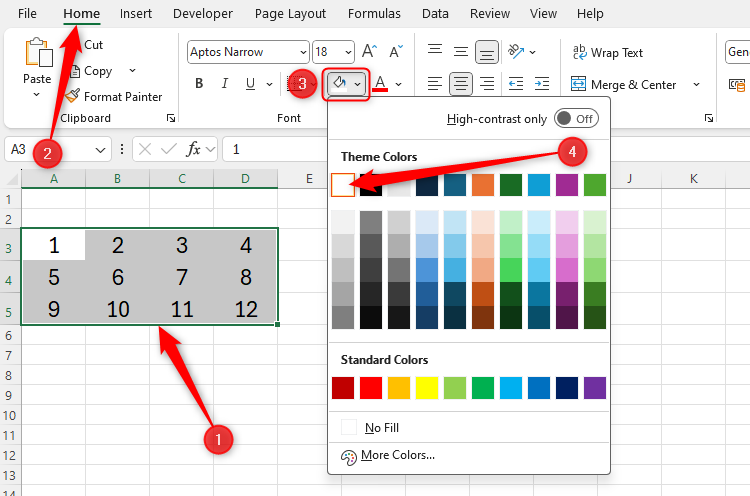
Enfin, vous pouvez modifier la couleur des lignes de la grille dans votre feuille de calcul. Appuyez sur Alt > F > T pour ouvrir la fenêtre Options Excel, sélectionnez l’option « Avancé » dans le menu de gauche, faites défiler jusqu’à la section Options d’affichage pour cette feuille de calcul, modifiez la couleur des lignes de la grille à l’aide de l’icône de peinture et cliquez sur « OK » lorsque vous avez terminé. 🎨👍
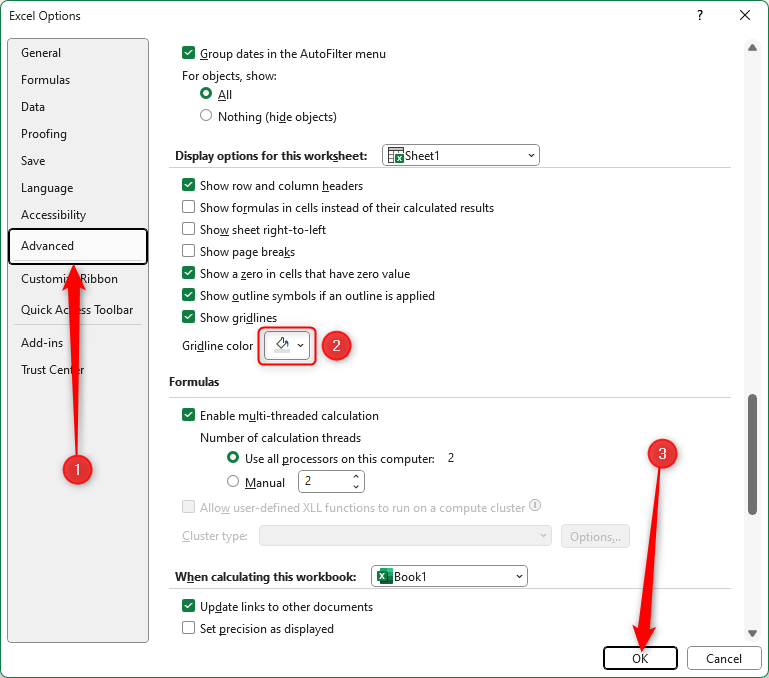
Pourquoi l'affichage des lignes de grille est bénéfique
Les lignes de quadrillage Excel vous aident à lire de manière plus fluide sur les lignes et les colonnes, ce qui est particulièrement utile si la plupart de vos données se trouvent dans des cellules non formatées, plutôt que présentées dans des graphiques séparés ou des tableaux formatés. 📊
Des lignes subtiles guident vos yeux lorsque vous parcourez vos données, vous permettant d'identifier facilement les modèles connectés et d'éviter les sauts involontaires entre les lignes et les colonnes. Ceci est particulièrement pratique lorsque vous visualisez une grande feuille de calcul sur un écran large. 🖥️
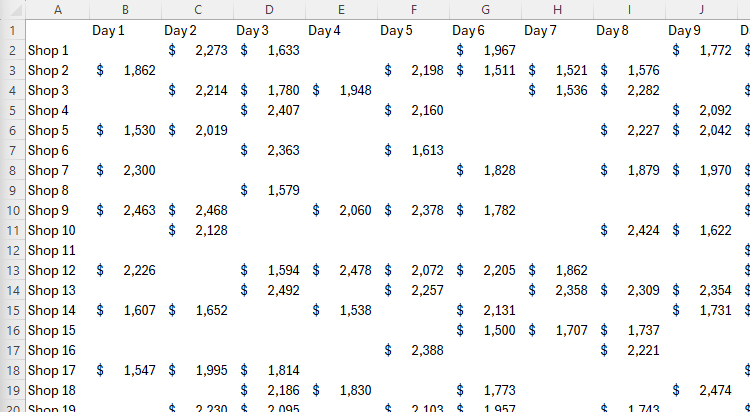
Certains pourraient soutenir qu’une alternative appropriée à l’affichage des lignes de quadrillage consiste à formater les données dans un tableau à l’aide du groupe Styles de l’onglet Accueil, mais cela nécessite plus de ressources que d’avoir une simple feuille de calcul avec les données. De plus, l’utilisation du format de tableau prédéfini d’Excel limite les touches personnalisées que vous pouvez ajouter à sa conception. 🚫📊 Vous ne pouvez pas non plus utiliser de tableaux débordés dans des tableaux formatés, ce qui est une autre raison d'éviter cette approche.
Une autre alternative consiste à formater les cellules directement avec des bordures et des couleurs de ligne. Comme avec l'outil de formatage de tableau d'Excel, cette option peut considérablement ralentir les performances d'un classeur et vous utiliserez beaucoup plus d'encre si vous souhaitez imprimer votre feuille de calcul ! 🖨️💼
Mostrar las líneas de cuadrícula en Excel facilita la lectura de la hoja de cálculo, evita que necesites formatear tus datos y es probable que mantenga el rendimiento de tu libro de Excel en buen estado. 📈🗂️
Pourquoi masquer les lignes de la grille est bénéfique
Il existe certaines circonstances dans lesquelles il peut être préférable de masquer les lignes de la grille. 👀
Dans cet exemple, étant donné que les graphiques sont formatés avec des arrière-plans semi-transparents, les lignes de la grille ne servent qu'à brouiller leur lisibilité. 🌀
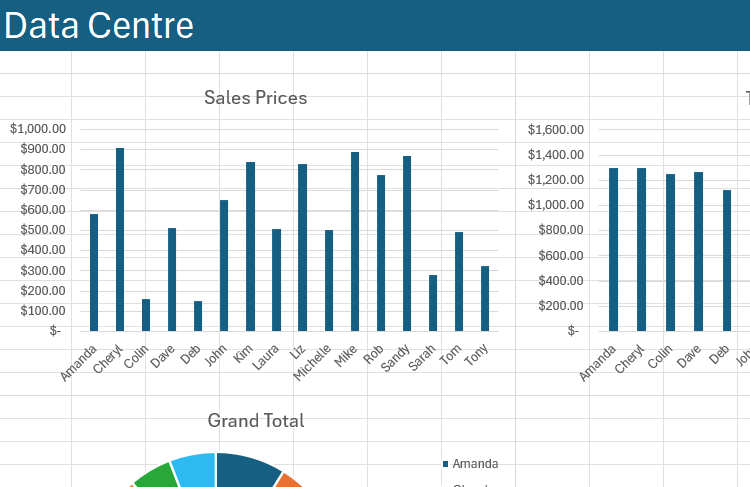
De plus, si vous choisissez de profiter de l'outil de mise en forme de tableau d'Excel ou d'appliquer manuellement des couleurs pour séparer les lignes et les colonnes, le masquage des lignes de quadrillage contribue à une présentation esthétique. 🌈
En d'autres termes, un arrière-plan de feuille de calcul propre attire l'attention du lecteur sur ce qui compte vraiment (les données), supprime la distraction inutile des lignes de grille et présente votre feuille de calcul sous un jour plus professionnel. 🎯
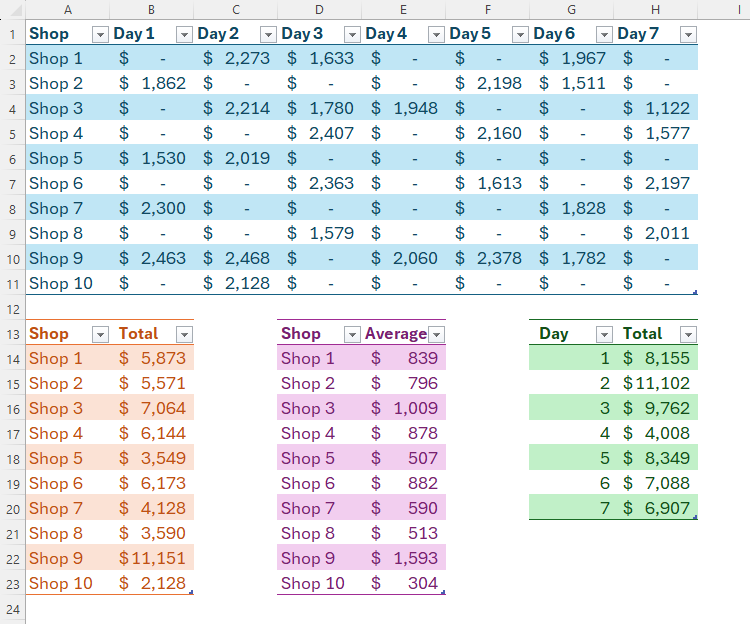
Les avantages de masquer les lignes de la grille ne s’arrêtent pas là. Étant donné que les lignes de quadrillage ne sont pas imprimées par défaut dans Excel, les masquer sur votre écran signifie que vous obtiendrez un aperçu plus réaliste de l'apparence de votre feuille sur papier. 📑✏️ Par conséquent, vous pouvez apporter des ajustements visuels au produit final avec plus de confiance lorsque vous masquez les lignes de la grille.
Enfin, si vous décidez d’ajouter des bordures subtiles à certaines cellules, il peut être facile de les confondre avec les lignes de la grille de votre feuille de calcul. Par conséquent, masquer les lignes de la grille permet de distinguer plus facilement les cellules bordées et non bordées. 🔳
Faut-il afficher ou masquer les lignes de quadrillage dans Excel ?
En fin de compte, il n’y a pas de bonne ou de mauvaise réponse. Cela dépend vraiment du contexte : à quoi sert votre feuille de calcul et que contient-elle ? 🤔
Cependant, le facteur principal à prendre en compte est de savoir si votre feuille de travail est facile à lire. Une fois que vous avez terminé de créer vos données, voyez à quoi elles ressemblent avec l'option de lignes de grille activée et désactivée. 👀📈
Si vos feuilles de calcul contiennent de nombreux graphiques et diagrammes indépendants, vous les trouverez probablement plus lisibles et plus esthétiques avec des lignes de quadrillage masquées. En revanche, si vos données sont présentées sous forme de lignes et de colonnes non formatées, les lignes de quadrillage seront un élément indispensable de la mise en page de votre feuille de calcul, alors laissez-les visibles. 📊💡
Que vous décidiez d'afficher ou de masquer vos lignes de quadrillage dans Excel n'est pas la seule chose à prendre en compte pour rendre votre feuille de calcul plus facile à lire. Par exemple, geler les lignes et les colonnes d'en-tête, utiliser une mise en forme cohérente et utiliser l'outil Notes d'Excel pour éviter un texte excessif ne sont que quelques autres moyens de donner à votre feuille de calcul une touche professionnelle. 🛠️📋




















